win7系统任务管理器提供有关计算机性能的信息,并显示计算机上所运行的程序和进程的详细信息,一些用户不知道在哪里打开win7系统任务管理器,具体怎么操作?现在介绍几种快速打开win7任务管理器的方法。
方法如下:
方法一: 任务栏右键法
1、最简单的也是最常用的。直接在任务栏空白处点击鼠标右键。
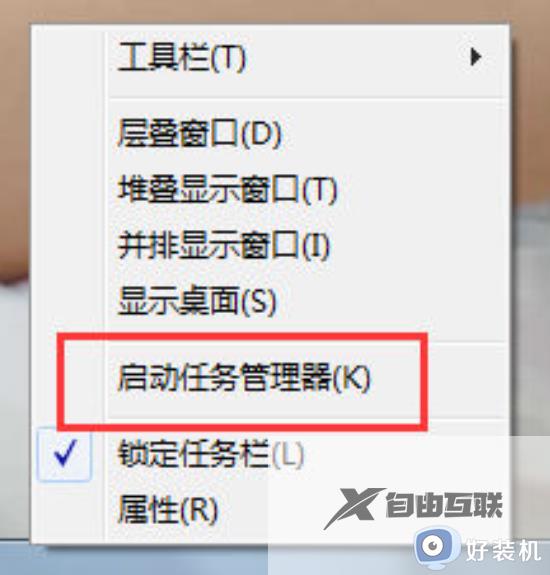
2、然后点击启动任务管理器选项。这时任务管理器就快速打开了。
3、这种方法是很常用的,但并不是每个人都用这种方法。本人就不是用这种方法。如果你不喜欢用这样的方式打开任务管理器,你可以采用下面的方法。
方法二:键盘组合键法
1、因为Win7系统的上面组合键有了一种新的功能,就是一种安全的桌面,在这里你可以进行关机或者重启设置,当然在这里你也可以打开任务管理器。
2、但是,有没有在Win7环境下直接键入组合键就能直接打开任务管理器的方法呢?有,就是下面一组组合键。即ctrl+alt+esc这样一个组合键。同时按下之后,也能出现任务管理器了。
方法三:运行命令法
1、首先要打开运行命令框。可以通过开始菜单,也可以通过键盘组合键打开运行。
2、在运行框中输入 taskmgr 这样一串命令,然后点击确定,就可以打开任务管理器了。其实这个命令就是打开任务管理器的命令。
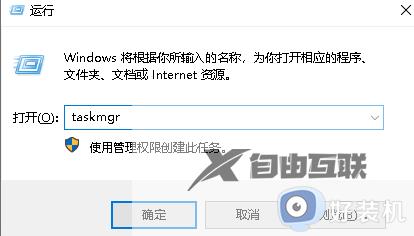
3、这种方法也是比较简单的。用惯了运行命令的朋友可能采用这种方法时更加顺手一些。
方法四:文件查找法
1、首先打开计算机资源管理器。点击一下资源管理器的地址栏,使其处于可输入状态。
2、然后把下面这样一串路径粘贴到地址栏中。 C:WINDOWSsystem32 粘贴完成后回车或者点击右边蓝色的小箭头。
3、拖动右边的竖向拉动条向下,找到taskmgr.exe这样一个文件,如图中所示,双击打开它就可以了。这时任务管理器就会被打开。因为这就是任务管理器的程序文件。
4、或者用另一种更简便的方法。即在任务管理器中直接输入完全的路径,即C:WINDOWSsystem32 askmgr.exe 输入完成后回车或者点右边蓝色箭头。就可以直接打开任务管理器,而不用再去查找了。
任务管理器提供了有关计算机性能的信息,其实win7系统任务管理器打开方式很多,我们可以选择其中一种适合的方法进行操作。
